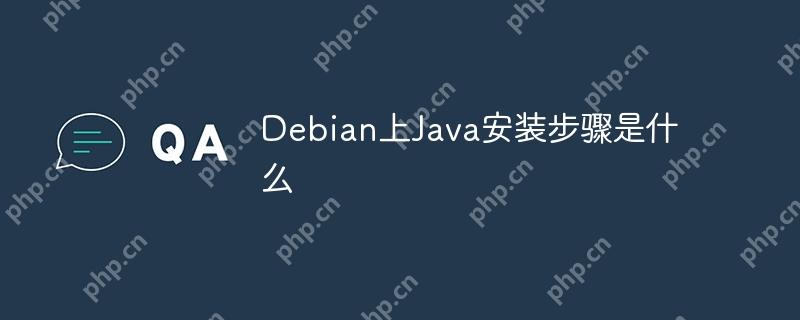
在Debian系统上安装Java的步骤如下:
首先,确保你的Debian系统是最新的。打开终端并运行以下命令:
sudo apt update sudo apt upgrade -y
Debian默认提供OpenJDK,它是Java的开源实现。要安装它,请运行以下命令:
sudo apt install openjdk-17-jdk
你也可以安装系统默认的OpenJDK版本:
立即学习“Java免费学习笔记(深入)”;
sudo apt install default-jdk
安装完成后,可以通过以下命令来验证Java是否安装成功:
java -version
你应该会看到类似于以下的输出:
openjdk version "17.0.1" 2021-10-19 OpenJDK Runtime Environment (build 17.0.1+12-Debian-357) OpenJDK 64-Bit Server VM (build 17.0.1+12-Debian-357, mixed mode, sharing)
为了方便使用Java命令,你需要设置JAVA_HOME环境变量。使用文本编辑器打开 /etc/environment 文件:
sudo nano /etc/environment
在文件末尾添加以下内容(请根据你安装的JDK版本调整路径):
JAVA_HOME="/usr/lib/jvm/java-17-openjdk-amd64"
保存文件并退出。

易优制冷机械设备网站源码是基于易优cms开发,适合企业进行制冷设备展示使用。程序内核为Thinkphp5.0开发,后台简洁,为企业网站而生。 这是一套安装就能建站的程序,不定期更新程序BUG,更新网站功能。 我们提供的不仅是模板这么简单,我们还提供程序相关咨询、协助安装等服务。 默认不包含小程序插件,需要另外单独购买插件。 模板安装步骤 1、请将安装包ZIP上
 0
0

修改后,保存文件并退出,然后运行下列命令使改动生效:
source /etc/environment
你可以通过以下命令来确认JAVA_HOME是否设置成功:
echo $JAVA_HOME
安装完Java环境后,你可以编写一个简单的Java程序来进行测试。例如,创建一个名为 HelloWorld.java 的文件,输入以下代码:
public class HelloWorld {
public static void main(String[] args) {
System.out.println("Hello, World!");
}
}
保存文件后,使用以下命令编译程序:
javac HelloWorld.java
编译成功后,运行程序:
java HelloWorld
你应该会看到控制台输出:
Hello, World!
如果你需要管理多个Java版本,可以使用 update-alternatives 命令来切换不同版本的Java。例如,设置默认使用的Java版本:
sudo update-alternatives --config java
选择需要设置为默认的Java版本。
以上就是Debian上Java安装步骤是什么的详细内容,更多请关注php中文网其它相关文章!

每个人都需要一台速度更快、更稳定的 PC。随着时间的推移,垃圾文件、旧注册表数据和不必要的后台进程会占用资源并降低性能。幸运的是,许多工具可以让 Windows 保持平稳运行。

Copyright 2014-2025 https://www.php.cn/ All Rights Reserved | php.cn | 湘ICP备2023035733号